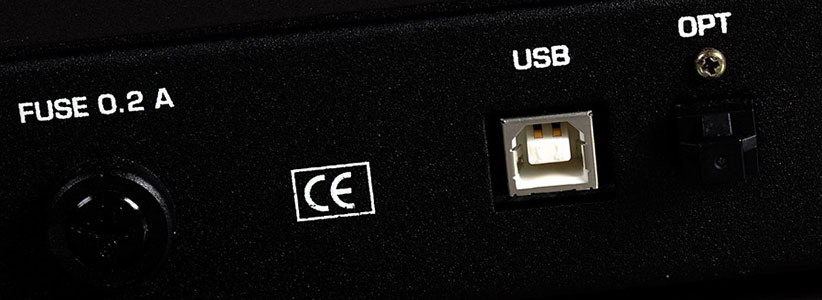راهنمای کامل پورتها و آداپتورهای کامپیوتر

کامپیوترها و گجتهای موبایل امروزی با گسترهی وسیعی از پورتها ارائه میشوند؛ از پورتهای USB آشناتر تا پورتهای جدیدتری نظیر Thunderbolt 3. حتی اگر با معمولترین رابطها آشنا باشید گاه ممکن است پیدا کردن کابل یا آداپتور مناسب برای متصل کردن لپتاپ یا تبلت به یک مانیتور، تلویزیونیا هر دستگاه جانبی دیگر دشوار باشد. زمانی که در حال خریدن یک لپتاپ، تبلت هیبریدی یا کامپیوتر دسکتاپ بزرگ هستید هم بهتر است به پورتها توجه ویژهای داشته باشید. اگر قصد دارید نوعی خاصی از لوازم جانبی را به دستگاه خود وصل کنید قطعا وجود پورت مناسب آن کمک زیادی خواهد کرد. در غیر این صورت حداقل بهتر است بدانید که از چه آداپتوری میتوانید برای این کار استفاده کنید. به همین دلیل ما لیست فراگیری از پورتهای مختلف برای شما آماده کرده و در کنار معرفی و توضیح عملکرد هرکدام، نوع و هزینهی تقریبی آداپتوری که در صورت مجهز نبودن دستگاه به آن پورت نیاز خواهید داشت را هم آوردهایم. با بیست اسکریپت مگ همراه باشید.
جک ۳٫۵ میلیمتری صدا
نامهای دیگر: جک هدفون
توضیح: جک ۳٫۵ میلیمتری معمولترین جک صدا در جهان است، روی اکثر کامپیوترها، تبلتها و گوشیهای دیده میشود و اکثر هدفونها و اسپیکرهای باسیم به آن متصل میشوند. برخی از دستگاههای قدیمیتر از دو جک ۳٫۵ میلیمتری مجزا برای اتصال هدفون و میکروفون استفاده میکنند ولی اغلب مدلها بهروزتر هر دو کاربرد را در یک جک واحد ادغام کردهاند.
آداپتورهای مورد نیاز: اگر دستگاه شما جزو معدود دستگاههای فاقد جک ۳٫۵ میلیمتری صداست میتوانید از یک هدست باسیم USB، دستگاههای صوتی بیسیم بلوتوث یا یک آداپتور USB به جک ۳٫۵ میلیمتری با قیمتی نهچندان زیاد استفاده کنید.
پورت Ethernet
نامهای دیگر: RJ-45، Gigabit Ethernet، ۱۰/۱۰۰ Ethernet
توضیح: این پورت که بیشتر روی لپتاپهای تجاری و کامپیوترهای دسکتاپ یافت میشود اجازه میدهد مستقیما به یک شبکهی کابلی متصل شوید. هرچند تکنولوژی Wi-Fi همچنان به پیشرفت خود ادامه میدهد ولی امکان اتصال از طریق Ethernet هنوز هم بسیار ارزشمند است؛ بهویژه در مکانهایی نظیر هتلها که اغلب سیگنال شبکهی بیسیم ضعیف است. در برخی از دفترچههای راهنما از این پورت با نامهایی نظیر Gigabit Ethernet یا ۱۰/۱۰۰ Ethernet یاد شده است. ولی درهرحال تمام لپتاپها،مودمها و کامپیوترهای مجهز به این پورت، بدون توجه به نامی که به آن داده شده، میتوانند از طریق آن اطلاعات را با سرعت حداکثر ۱ گیگابیت بر ثانیه ارسال و دریافت کنند.پورتها
آداپتورهای مورد نیاز: اگر دستگاه شما به پورت Ethernet مجهز نیست میتوانید بسته به اینکه از پورت USB Type-C یا پورت قدیمیتر USB Type-A استفاده میکنید با قیمی بین ۵۰ تا ۱۰۰ هزار تومان یکآداپتور USB به Ethernet بخرید. همچنین امکان دستیابی به پورت Ethernet از طریق اتصال به یک Docking Station هم وجود دارد.
پورت HDMI
توضیح: این پورت شناختهشده معمولترین پورت برای اتصال گجتهای مختلف به تلویزیونهاست و همچنین روی بسیاری از مانیتورها و پروژکتورها هم دیده میشود. بسته به کارت گرافیک لپتاپ یاکامپیوتر دسکتاپ شما ممکن است بتوانید از طریق پورت HDMI خروجی تصویر تا رزولوشن ۴K داشته باشید. البته امکان گرفتن خروجی برای دو مانیتور از طریق یک پورت HDMI واحد وجود ندارد. پورت HDMI علاوه بر تصویر صدا را هم منتقل میکند. بنابراین اگر مانیتور یا تلویزیون شما به اسپیکر مجهز باشد صدا را هم روی آن خواهید شنید.پورتها
اگر کامپیوتر شما خروجی HDMI دارد ولی مانیتور شما از ورودی DVI استفاده میکند، میتوانید با استفاده از آداپتوری که زیر ۴۰ هزار تومان قیمت دارد یکی را به دیگری تبدیل کنید. اکثر لپتاپهایی که به پورت HDMI مجهز هستند از سایز اصلی یا بزرگ آن استفاده میکنند، ولی لپتاپهای بسیار باریک یا تبلتهایی هم وجود دارند که در آنها از پورت mini HDMI استفاده شده. این پورت اندکی کوچکتر است و برای استفاده از آن به یک آداپتور mini HDMI نیاز خواهید داشت.
آداپتورهای مورد نیاز: اگر لازم است به دستگاهی با پورت DVI متصل شوید یک آداپتور HDMI به DVI معمولا زیر ۴۰ هزار تومان قیمت خواهد داشت. اگر پورت USB Type-C دستگاه شما از ویدیو پشتیبانی میکند میتوانید با قیمتی بین ۱۰۰ تا ۱۵۰ هزار تومان یک آداپتور USB Type-C به HDMI بخرید. اگر قصد داشته باشید از پورت HDMI کامپیوتر خود به DisplayPort مانیتور وصل شوید به یک مبدل اکتیو نسبتا گران نیاز خواهید داشت که نیازمند اتصال برق مجزا هم هست. در این مورد کابلهای معمولی DisplayPort به HDMI کارایی نخواهند داشت.پورتها
پورتهای DisplayPort و mini DisplayPort
توضیح: DisplayPort در حال حاضر پیشرفتهترین اتصال استاندارد انتقال تصویر است که میتواند سیگنالی با رزولوشن ۴K و فرکانس ۶۰ هرتز را به یک مانیتور ارسال کند. این پورت همچنین قادر است با استفاده از یک هاب یا داک سه مانیتور را با رزولوشن Full HD بهطور همزمان تغذیه کند. اکثر لپتاپهایی که به این تکنولوژی مجهز هستند یا از پورت کوچکتر mini DisplayPort بهره میبرند یا سیگنال مربوط به آن را از طریق درگاه USB Type-C ارسال میکنند. بسیاری از مانیتورها و اکثر تلویزیونها فاقد اتصال DisplayPort هستند ولی امکان انتقال تصویر به آنها از طریق کابل و آداپتور DisplayPort به HDMI با قیمت حدود ۷۰ تا ۱۵۰ هزار تومان وجود دارد. DisplayPort هم مانند HDMI میتواند صدا و تصویر را از طریق یک کابل منتقل کند.
آداپتورهای مورد نیاز: اگر بخواهید از خروجی mini DisplayPort لپتاپ خود برای بیش از یک مانیتور با ورودی DisplayPort خروجی بگیرید به یک هاب MST یا همان Multi-Stream Transport نیاز خواهید داشت که معمولا بین ۲۵۰ تا ۳۰۰ هزار تومان قیمت دارد و نیازمند منبع برق مجزا است. کابلهای USB Type-C به DisplyPort یا مبدل micro DiplayPort به اندازهی استاندار هم قیمتی در حدود ۴۰ هزار تومان دارند.
پورت DVI
توضیح: بهطورمعمول پورت خروجی DVI یا Digital Visual Interface را هیچگاه روی لپتاپها مشاهده نخواهید کرد ولی بسیاری از کامپیوترهای دسکتاپ و تقریبا تمام مانیتورهایی که از رزولوشن Full HD یا کمتر استفاده میکنند به یکی از این پورتها مجهز هستند. با توجه به اینکه بسیاری از مانیتورهای مقرونبهصرفه و پرفروش تنها به اتصالات DVI و VGA مجهز هستند، اغلب پورت DVI بهترین گزینهی شما برای انتقال تصویر خواهد بود. خوشبختانه پیدا کردن آداپتور HDMI یا DisplayPort به DVI کار چندان دشواری نیست. پورت DVI قادر است از سیگنال خروجی تا حداکثر رزولوشن UXGA (معادل ۱۹۲۰ در ۱۲۰۰ پیکسل) با فرکانس ۶۰ هرتز پشتیبانی کند ولی برای فعال کردن یک مانیتور ۲K یا ۴K به یک اتصال ثانویه نیاز خواهد داشت که با عنوان Dual-Link DVI شناخته میشود.پورتها
آداپتورهای مورد نیاز: با هزینهای نزدیک به ۴۰ هزار تومان میتوانید یک کابل HDMI به DVI و با هزینهای حدود ۷۰ هزار تومان میتوانید یک کابل یا هاب DisplayPort به DVI تهیه کنید. متصل کردن خروجی DVI کامپیوتر به ورودی VGA مانیتور با یک آداپتور DVI به VGA بسیار ارزان ممکن است ولی اتصال یک مانیتور با ورودی DVI به خروجی VGA یک کامپیوتر کاری دشوار و پرهزینه خواهد بود. معمولا قیمت یک USB Docking Station که امکان اتصال به مانیتورهای Dual-DVI را داشته باشد از حدود ۳۵۰ هزار تومان شروع میشود.
کارتخوان microSD
نامهای دیگر: شیار کارت حافظهی microSD، اسلات کارت microSD، کارتخوان microSDHC، microSDXC
توضیح: این اسلات امکان دسترسی به محتوای مموری کارتهای کوچک microSD را فراهم میکند. microSD همان نوع کارتی است که اغلب در گوشیهای هوشمند بهعنوان حافظهی خارجی مورداستفاده قرار میگیرد. اگر لپتاپ یا تبلت شما حافظهی داخلی محدودی دارد ولی به شیار کارت microSD مجهز است، خریدن یک کارت microSD نهچندان گرانقیمت (حدود ۷۰ هزار تومان برای ۶۴ گیگابایت) میتواند کمک مفیدی برایتان باشد.پورتها
آداپتورهای مورد نیاز: اگر لپتاپ شما به شیار کارت حافظهی microSD مجهز نیست میتوانید با هزینهای زیر ۲۰ هزار تومان یک کارتخوان USB اکسترنال بخرید.پورتها
کارتخوان SD
نامهای دیگر: کارتخوان سهکاره، کارتخوان چهارکاره، کارتخوان پنجکاره، کارتخوان SDHC، شیار کارت SDپورتها
توضیح: با استفاده از این اسلات میتوانید به محتوای مموری کارتهایی دسترسی داشته باشید که اغلب در دوربینهای دیجیتال استفاده میشوند. اگر مکررا نیاز به انتقال تصاویر دوربین DSLR یا دوربین بدون آینه به لپتاپ یا کامپیوتر خود دارید حضور این کارتخوان میتواند کار شما را بسیار آسان کند.
آداپتورهای مورد نیاز: اگر لپتاپ یا سیستم دسکتاپ شما به کارتخوان SD داخلی مجهز نیست میتوانید با هزینهای زیر ۲۰ هزار تومان یک کارتخوان USB اکسترنال بخرید.
پورت USB Type-A
نامهای دیگر: USB معمولیپورتها
توضیح: اتصال USB یا همان Universal Serial Bus با اختلاف زیاد پرکاربردترین پورت مورد استفاده در لپتاپها و کامپیوترهای دسکتاپ است. معمولترین نوع پورت USB با نام USB Type-A شناخته میشود و شکل مستطیلی سادهای دارد. بسته به سختافزار سیستم این نوع پورت میتواند از استانداردهای USB-2.0 و USB-3.0 پشتیبانی کند. در ادامه بیشتر در مورد استاندازدها و سرعتهای USB توضیح خواهیم داد. تعداد بیشماری از لوازم جانبی را میتوانید از طریق پورت USB به سیستم خود متصل کنید؛ از کیبورد و ماوس گرفته تا انواع پرینتر، اسکنر یا آداپتورهای Ethernet. پورتهای USB معمولی استاندارد ویدیویی خاصی برای خود ندارند ولی میتوانید با استفاده از یک Universal Docking Station (داکی که برای یک مدل لپتاپ خاص تولید نشده و از طریق اتصال USB به اکثر لپتاپها متصل میشود) یا آداپتوری که از تکنولوژی DisplayLink پشتیبانی میکند به مانیتورها هم متصل شوید.
پورت USB Type-B
توضیح: این پورت USB مربعی شکل را روی هیچ کامپیوتری مشاهده نخواهید کرد ولی بسیاری از هابها، داکینگ استیشنها و پرینترها از آن بهعنوان پورت ورودی استفاده میکنند. برای اتصال اینگونه دستگاهها به کامپیوتر به یک کابل USB Type-A به Type-B نیاز خواهید داشت که معمولا همراه آن وسیلهی جانبی خواهد بود.
پورت USB Type-C
نامهای دیگر: USB-C
توضیح: این نوع پورت USB باریک آیندهی پورتهای USB خواهد بود. پورت USB Type-C که در حال حاضر هم روی برخی از گجتها یافت میشود در آیندهی نزدیک جایگزین پورت USB Type-A، پورت USB Type-B و microUSB خواهد شد. پورت USB Type-C به دلیل اینکه از پورتهای USB قبلی بسیار باریکتر است میتواند روی لپتاپهای بهشدت باریکی نظیر مکبوک ۱۲ اینچی استفاده شود. همچنین پورت USB Type-C یک پورت دورو است؛ بنابراین دیگر نگران برعکس بودن کابل هنگام اتصال به دستگاه نخواهید بود.
خوب یا بد پورتهای USB Type-C میتوانند از چندین استاندارد مختلف پشتیبانی کنند که البته همهی آنها عملکردهای یکسانی ندارند. پورت Type-C میتواند فایلها را با یکی از دو سرعت USB 3.1 نسل اول (۵ گیگابیت در ثانیه) یا USB 3.1 نسل دوم (۱۰ گیگابیت در ثانیه) منتقل کند. این پورت میتواند از قابلیت USB Power Delivery هم پشتیبانی کند و در نتیجه میتوانید لپتاپ خود را از طریق آن شارژ کنید. پورت USB Type-C قادر است از طریق حالتی به نام Alt Mode به انتقال سیگنالهای DisplayPort بپردازد یا حتی بهعنوان یک پورت Thunderbolt انجاموظیفه کند.
تولیدکنندگان میتوانند سازگاری پورت USB Type-C را با سرعت USB 3.1 نسل دوم با استفاده از یک لوگوی SS 10 نمایش دهند یا با استفاده از یک لوگوی باتری امکان شارژ کردن دستگاه از طریق آن را مشخص کنند. متاسفانه کمتر شاهد استفاده از این علایم هستیم. ولی اغلب اوقات لوگویی شبیه صاعقه در کنار پورتهای USB Type-C دیده میشود که نشان میدهد این پورت عملکرد پورت تاندربولت ۳ را هم دارد، از بالاترین سرعت انتقال دادهها پشتیبانی میکند و میتواند اطلاعات ویدیویی را منتقل کند.
آداپتورهای مورد نیاز: اگر شما یک پورت USB Type-A دارید و باید دستگاهی با پورت USB Type-C را به آن وصل کنید، میتوانید از یک کابل USB-C به USB Type-A با قیمتی در حدود ۴۰ هزار تومان استفاده کنید.
استاندارد USB 2.0
نامهای دیگر: High-Speed USB، USB 2پورتها
توضیح: یک پورت USB 2.0 قابلیت نقلوانتقال اطلاعات را تا سرعت ۴۸۰ مگابیت در ثانیه دارد. USB 2.0 معمولترین سرعت در پورتهای USB محسوب میشود و با بخش اعظم لوازم جانبی موجود سازگار است. استاندارد USB 2.0 میتواند در اشکال مختلفی از جمله USB Type-A (مستطیل)، USB Type-B (مربع)، mini یا micro USB وجود داشته باشد. در لپتاپها و سیستمهای دسکتاپ پورت USB 2.0 همیشه به شکل USB Type-A خواهد بود ولی در گوشیهای و تبلتها اغلب به شکل micro USB دیده میشود.
استاندارد USB 3.0
نامهای دیگر: SuperSpeed USB، USB 3
توضیح: پورت USB 3.0 که حداکثر سرعت نقلوانتقال آن به ۵ گیگابیت در ثانیه (بیش از ۱۰ برابر نسل قبلی) میرسد برای اتصال دستگاههایی نظیر هارددیسک اکسترنال، حافظههای SSD و داکینگ استیشنهایی با رزولوشن بالا بسیار مناسب است. پورتهای USB 3.0 بهصورت خودکار با لوازم جانبی و کابلهای قدیمیتر USB 2.0 سازگار هستند. پورتهای USB 3.0 روی کامپیوترها از کانکتور مستطیلی شکل USB Type-A استفاده میکنند و معمولا از نظر بصری تفاوتی با برادران قدیمیتر خود ندارند. گاهی اوقات برای متمایز شدن این پورتهای فوقسریع از نسخهی قدیمیتر برای آنها از رنگ آبی روشن استفاده میشود یا یک لوگوی کوچک SS کنارشان قرار میگیرد. البته این تفاوتهای بصری به شکل استاندارد درنیامدهاند و همیشه رعایت نمیشوند.پورتها
استاندارد USB 3.1 Gen 1 (نسل اول)
نامهای دیگر: USB 3.1، SuperSpeed USB
توضیح: USB 3.1 نسل اول از نظر سرعت دقیقا با USB 3.0 برابر است (۵ گیگابیت در ثانیه) ولی تنها روی پورتهای USB Type-C کار میکند. اگر کابل مناسب را در اختیار داشته باشید USB 3.1 نسل اول با دستگاهها و لوازم جانبی USB 3.0 و USB 2.0 سازگار خواهد بود. ممکن است دستگاههایی که از پورت USB 3.1 استفاده میکنند، به قابلیت USB Power Delivery هم مجهز باشند. این قابلیت به دستگاه اجازه میدهد از طریق پورت USB به ارسال یا دریافت انرژی با توان حداکثر ۱۰۰ وات بپردازد. این توان برای شارژ کردن باتری اغلب لپتاپها کفایت میکند.
آداپتورهای مورد نیاز: پورت USB 3.1 ناچار است از شکل Type-C استفاده کند و در نتیجه برای استفاده از آن به کابل استاندارد Type-C نیاز خواهید داشت.
استاندارد USB 3.1 Gen 2 (نسل دوم)
نامهای دیگر: USB 3.1، SuperSpeed+ USB، SuperSpeed USB 10 Gbps
توضیح: USB 3.1 نسل دوم درست شبیه نسل اول است با این تفاوت که سرعت آن دو برابر شده و به حداکثر ۱۰ مگابیت بر ثانیه رسیده است. USB 3.1 نسل دوم هم اگر کابل مناسب را در اختیار داشته باشید با دستگاهها و لوازم جانبی USB 3.0 و USB 2.0 سازگار خواهد بود.
آداپتورهای مورد نیاز: پورت USB 3.1 Gen 2 هم به کانکتور Type-C نیاز دارد ولی اگر نکتهی مهم اینجاست که اگر بخواهید از حداکثر سرعت آن استفاده کنید کابل شما هم باید از سرعت ۱۰ گیگابیت در ثانیه پشتیبانی کند.
پورت micro USB
نامهای دیگر: micro-B
توضیح: این پورت کوچک معمولا برای شارژ کردن گوشیهای هوشمند و تبلتها به کار میرود ولی بعید است که آن را روی لپتاپها یا کامپیوترهای دسکتاپ ببینید. پورتهای micro USB معمول از استاندارد USB 2.0 (سرعت ۴۸۰ مگابیت بر ثانیه) پشتیبانی میکنند ولی دستگاههای معدودی (اغلب هاردهای اکسترنال) هم وجود دارند که micro USB آنها چند پین بیشتر داشته و به استاندارد USB 3.0 مجهز شده است. البته همچنان امکان استفاده از کابلها و کانکتورهای USB 2.0 برای پورتهای micro USB 3.0 وجود دارد.پورتها
آداپتورهای مورد نیاز: برای اتصال گوشی هوشمند یا تبلت micro USB خود به لپتاپ یا شارژر به یککابل USB Type-A به micro USB با قیمت زیر ۱۰ هزار تومان نیاز خواهید داشت. همچنین با قیمت در حدود ۳۰ هزار تومان میتوانید یک مبدل یا کابل USB-C به micro USB تهیه کنید.پورتها
پورت mini USB
نامهای دیگر: mini-Bپورتها
توضیح: پورت mini USB نسبت به micro USB کاربرد کمتری دارد. این پورت که اندکی بزرگتر است در برخی از هاردهای اکسترنال، دستههای بازی (برای مثال دستهی PS3) و دیگر لوازم جانبی دیده میشود. mini USB رو هیچ کامپیوتر یا لپتاپی استفاده نمیشود ولی یافتن کابلی که پورت Type-A، Type-C یا micro USB را به دستگاهی با پورت mini USB وصل کند کار آسانی است.پورتها
آداپتورهای مورد نیاز: یک کابل Type-A به mini USB یا micro USB به mini USB ممکن است زیر ۲۰ هزار تومان قیمت داشته باشد. قیمت کابل Type-C به mini حدود ۴۰ هزار تومان خواهد بود.پورتها
استاندارد Thunderbolt 3
نامهای دیگر: Thunderbolt
توضیح: پورت تاندربولت در حال حاضر سریعترین اتصال موجود است که میتواند دادهها را حداکثر با سرعت ۴۰ گیگابیت در ثانیه (۴ برابر سریعتر از سریعترین اتصال USB) منتقل کند. این استاندارد پرسرعت همچنین میتواند دو سیگنال DisplayPort را بهطور همزمان منتقل کند و در نتیجه از طریق یک Thunderbolt 3 میتوان دو مانیتور ۴K را به کار انداخت. در برخی از دستگاههای جدید میتوانید از Thunderbolt برای اتصال به یک کارت گرافیک اکسترنال استفاده کنید. با این روش امکان اجرای بازیهای بسیار سنگین روی یک لپتاپ بسیار باریک ممکن میشود.
تمام پورتهای Thunderbolt 3 از اتصال USB Type-C استفاده میکنند و کارایی یک پورت USB Type-C را هم دارند. بدین ترتیب با آنها میتوانید به گسترهی وسیعی از لوازم جانبی USB متصل شوید و حتی به شارژ کردن تبلت یا لپتاپ خود بپردازید. پیش از آمدن Thunderbolt 3 که از اواخر سال ۲۰۱۵ میلادی روی لپتاپها دیده شد، استانداردهای Thunderbolt 2 و Thunderbolt اصلی وجود داشتند ولی سیستمهای بسیار اندکی به آنها مجهز بود. با استفاده از یک کابل آداپتور میتوانید کامپیوتر مجهز به Thunderbolt 3 خود را به دستگاههایی با استانداردهای قدیمیتر Thunderbolt متصل کنید.
آداپتورهای مورد نیاز: ممکن است بتوانید کابلهای Thunderbolt 3 را با قیمتی در حدود ۹۰ هزار تومان هم بیابید ولی باید دقت کنید که تمام این کابلها امکان پشتیبانی از حداکثر سرعت ۴۰ گیگابیت در ثانیه را ندارند و ماکزیمم سرعت بعضی از آنها تنها ۲۰ گیگابیت در ثانیه است. داکینگ استیشنهای Thunderbolt 3 که امکان اتصال به گسترهای از مانیتورها و لوازم جانبی را فراهم میکنند حداقل قیمتی در حدود ۷۰۰ هزار تومان خواهند داشت. همچنین امکان استفاده از تمام کابلها، داکها و دستگاههای USB Type-C با پورت Thunderbolt 3 هم وجود دارد. آداپتورهای Thunderbolt 3 به Thunderbolt که برای اتصال دستگاههای قدیمیتر مورد نیاز شما خواهند بود احتمالا قیمتی بیش از ۳۵۰ هزار تومان خواهند داشت.پورتها
پورت VGA
توضیح: قدمت پدرجد تمام خروجیهای ویدیو یعنی VGA یا همان Video Graphics Array، به سال ۱۹۸۷ میلادی برمیگردد. ولی این پورت هنوز هم در بسیاری از مانیتورها و پروژکتورها به کار میرود. البته به دلیل حجیم بودن این پورت ۱۵ پین کمتر میتوانید آن را روی نسل جدید لپتاپها و کامپیوترها بیابید. پورت VGA یک اتصال آنالوگ است و در نتیجه احتمال ضعیف شدن سیگنال آن هنگام استفاده از کابلهای بلند وجود دارد. همچنین بیشینه رزولوشن خروجی این پورت تنها ۱۹۲۰ در ۱۲۰۰ پیکسل خواهد بود. بنابراین با توجه به استانداردهای روز این پورت از تمام گزینههای دیگر جذابیت کمتری دارد.
آداپتورهای مورد نیاز: امکان تبدیل خروجی پورت VGA به هیچیک از استانداردهای ویدیویی دیگر نظیر DVI، DisplayPort یا HDMI وجود ندارد. ولی میتوانید خروجی هرکدام از کانکتورهای دیگر را با استفاده از یک کابل یا آداپتور ارزان به مانیتورهای VGA بیاورید.